Résumé
Sur le marché actuel, il existe de nombreux programmes de récupération de données sur Internet. Mais après plein de tests et d'essaies, nous vous recommandons fortement l'outil EelPhone Récupération De Données Android, qui peut récupérer tous les types de fichiers supprimés sur quasiment tous les modèles de téléphones portables d'Android. Si vous rencontrez des problèmes lors de récupérer vos données, n'hésitez pas à nous contacter. Notre équipe technique peut encore vous aider. Alors, après avoir récupéré vos données, n'oubliez pas à créer une sauvegarde de vos fichiers. Une bonne habitude est toujours importante pour éviter la perte de données potentielle.
Vous venez de supprimer accidentellement vos données sur votre téléphone portable d'Android ? Vos données d'application sont automatiquement supprimées après une mise à jour de l'application ? En effet, il existe plein de causes qui peut entrainer à la perte de données dans la mémoire interne sur un périphérique d'Android. Le stockage interne dans un périphérique est très différent d'une carte SD externe. Une fois effacées, les données dedans sont très difficiles à récupérer, y compris les photos, les contacts, les textes messages, les journaux d'appels, etc. Comme ces données sont stockées dans l'unité de stockage locale, la suppression se présente plus radicale. C'est-à-dire que même les traces de données sont souvent simultanément effacées. Pour cette raison, la suppression accidentelle est vraiment une catastrophe, sachant que les fichiers contiennent souvent des documents et des informations importantes, qui peuvent avoir impact sur votre travail ou votre famille et être assez importants pour vous.
Quel que soit la cause de votre perte de données, le premier problème est toujours la solution pour récupérer vos données et pour sauver vos enregistrements. Evidemment, de nos jours, il existe beaucoup de méthodes et d'astuces de récupérer les différents types de données perdues. Les opérations se différencient en fonction de la méthode. Alors, en cas de la perte de données, vous pouvez essayer les méthodes présentées dans cet article une par une, il y a probablement une méthode qui fonctionne pour votre cas de figure.
- Solution 1. Instruction pour récupérer vos fichiers supprimés dans l'espace de stockage interne sur un périphérique d'Android, sans rooter l'appareil
- Solution 2. Instruction pour récupérer vos données perdues de l'espace de stockage interne avec l'outil EelPhone Récupération De Données Android.
- Solution 3. Récupération des photos, textes messages et contacts supprimés de la mémoire interne à l'aide d'une application sur Android
Solution 1. Instruction pour récupérer vos fichiers supprimés dans l'espace de stockage interne sur un périphérique d'Android, sans rooter l'appareil
Sur le marché actuel, quasiment tous les périphériques portables ont la fonction de sauvegarde intégrée préinstallée, qui permet aux utilisateurs de sauvegarder et de récupérer leurs données. Alors, ce genre de service peut vous donner une main en cas de la perte de données. En effet, vous pouvez créer des sauvegardes de l'ensemble de vos données dans le téléphone portable sur votre compte Google, puis vous pouvez récupérer vos fichiers depuis la sauvegarde de Google. Alors, regardons d'abord comment profiter du service de sauvegarde intégré pour récupérer vos fichiers accidentellement supprimés dans la mémoire interne d'Android.
Etape 1. D'abord, vous ouvrez l'application « Paramètres ».
Etape 2. Ensuite, vous entrez dans la section « Personnalité », puis appuyez sur l'option « Sauvegarder et restaurer ».
Etape 3. Ensuite, vous appuyez sur « Restaurer ». Vous pouvez choisir la sauvegarde parmi toutes sauvegardes disponibles. Nous vous proposons de choisir la sauvegarde la plus récemment créée.
Etape 4. A la fin, vous devez attendre la fin de la restauration. De cette façon, toutes les données seront récupérées depuis la sauvegarde. Vous pouvez vérifier si les fichiers voulus sont déjà retournés dans votre périphérique.
Néanmoins, si vous n'avez pas créé de sauvegarde, vous vos fichiers désirés ne sont pas contenus dans la sauvegarde, cette solution n'est plus utile. Alors, dans ce cas-là, vous pouvez passer directement à la méthode suivante et regarder si elle vous convient.
Solution 2. Instruction pour récupérer vos données perdues de l'espace de stockage interne avec l'outil EelPhone Récupération De Données Android.
Si vous n'avez pas de sauvegarde de vos données, il faut alternativement tourner à un outil tiers pour l'aide. Nous vous proposons le programme EelPhone Récupération De Données Android, qui est un outil professionnel en récupération de données, qui est assez puissant et efficace pour récupérer plein de types de fichiers, y compris les images, les musiques, les vidéos, les historiques de discussion de WhatsApp, les notes, les textes messages, les contacts, etc. Ce programme est très efficace, qui vous permet de prévisualiser les fichiers avant la récupération finale. A l'aide de cet outil, quasiment tous les fichiers récemment supprimés peuvent être récupérés, même si vous avez réinitialiser votre appareil à l'état d'usine.
Etape 1. Téléchargement et installation du programme EelPhone Récupération De Données Android
D'abord, il faut télécharger le programme sur le site officiel et l'installer sur votre ordinateur. Il est à remarquer que, il existe à la fois la version pour Mac et celle pour Windows. Donc il faut sélectionner celle correspondante à votre ordinateur. Vous installez le programme sur votre ordinateur et lisez les instructions données dans l'assistant d'installation. Puis vous exécutez le programme tout de suite. Sur l'interface principale du programme, vous cliquez sur le bouton « Récupérer ».

Etape 2. Connexion du téléphone portable à l'ordinateur.
Vous connectez votre téléphone portable à l'ordinateur avec un câble USB. Normalement, le programme pourra détecter automatiquement votre téléphone portable d'Android.
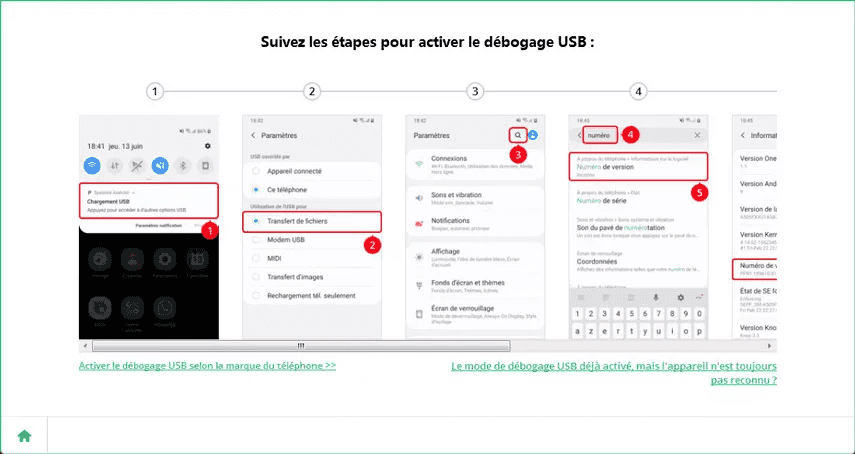
Nous vous recommandons d'activer le mode du débogage USB sur votre téléphone portable et de rooter votre appareil en avance. Si votre appareil n'est pas rooté, le programme n'arrive pas à scanner entièrement l'espace de stockage dans votre portable, ce qui peut conduire à l'échec de récupération de données.
Etape 3. Analyse des fichiers supprimés sur votre portable d'Android
Par la suite, vous devez cliquer le bouton « Suivant » pour déclencher l'analyse de l'espace de stockage dans votre téléphone portable. Vous attendez la fin de l'analyse. Mais si vous n'avez pas rooté votre appareil, l'analyse peut s'échouer.
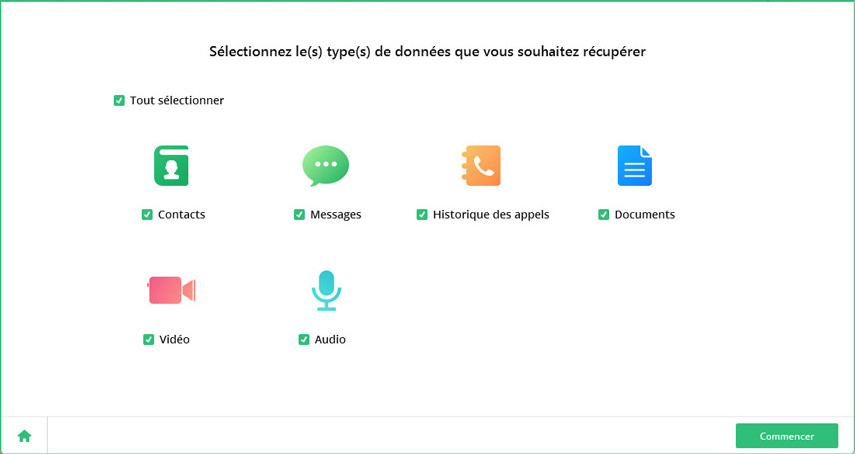
Etape 4. Prévisualisation des fichiers trouvés récupérables et la récupération
Une fois que l'analyse de votre appareil s'accomplit, vous pouvez tout de suite prévisualiser les fichiers supprimés récupérables sur l'interface du programme, puis sélectionner les fichiers que vous voulez récupérer.
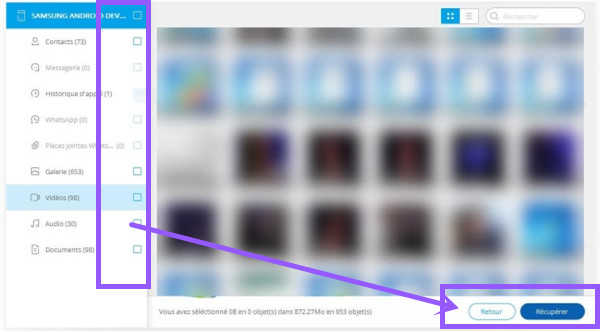
Tous les fichiers trouvés sont classifiés en fonction de leur catégorie. Puis vous pouvez sélectionner ceux dont vous avez besoin, et cliquer sur le bouton « Récupérer » afin de récupérer ces fichiers supprimés à votre ordinateur.
Solution 3. Récupération des photos, textes messages et contacts supprimés de la mémoire interne à l'aide d'une application sur Android
A part les outils de récupération de données fonctionnant sur ordinateur, vous pouvez également adopter les applications sur Android, qui sont disponibles dans Google Play Store. Nous vous proposons une application qui s'appelle Undeleter, une application spécifique en récupération de données. Il prend en charge plein de types de fichiers, y compris les vidéos, les images, les fichiers acoustiques, etc. Néanmoins, un défaut important de cet outil est qu'il ne s'occupe qu'une petite partie d'appareil d'Android. Pour cette raison, la note moyenne de cette application est de 3,4 sur Google Play Store. Mais en tout cas, c'est toujours une bonne option qui vaut un essaie en cas de perte de données.
Etape 1. D'abord, vous devez télécharger l'application Undeleter dans Google Play Store et l'installer sur votre téléphone portable.
Etape 2. Puis vous pouvez exécuter l'application tout de suite, et sélectionner les types de fichiers à récupérer.
Etape 3. Ensuite, vous pouvez appuyer sur le bouton « Analyser ». Puis vous devez attendre la fin de l'analyse de l'espace de stockage par l'application.
Etape 4. Une fois que l'analyse s'accomplit, l'application vous récupérera automatiquement les fichiers trouvés.
Ce sont bien les opérations à faire pour récupérer vos données. Il est à remarquer que, cette application ne permet pas de prévisualiser les données avant la récupération finale. En plus, un grand défaut est les types de fichiers limités, sachant que les notes, les historiques de WhatsApp, les messages ne sont pas récupérables avec cette application. Donc si vous voulez récupérer ces types de fichiers, il faut encore tourner aux autres solutions.

 Merci à votre commentaire!
Merci à votre commentaire!




